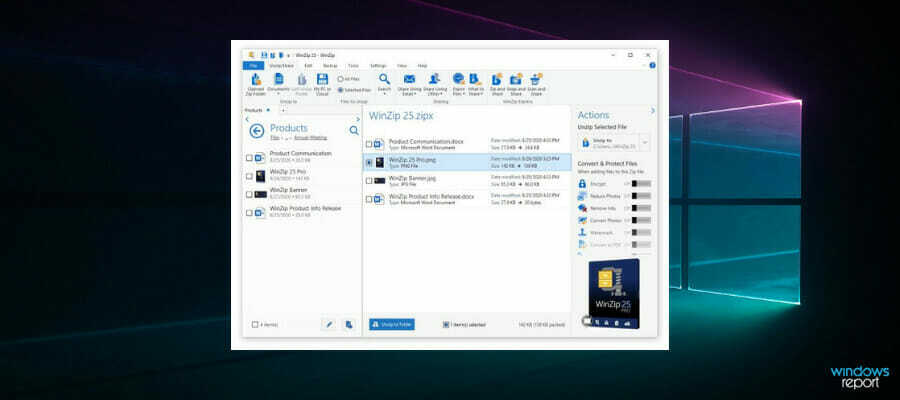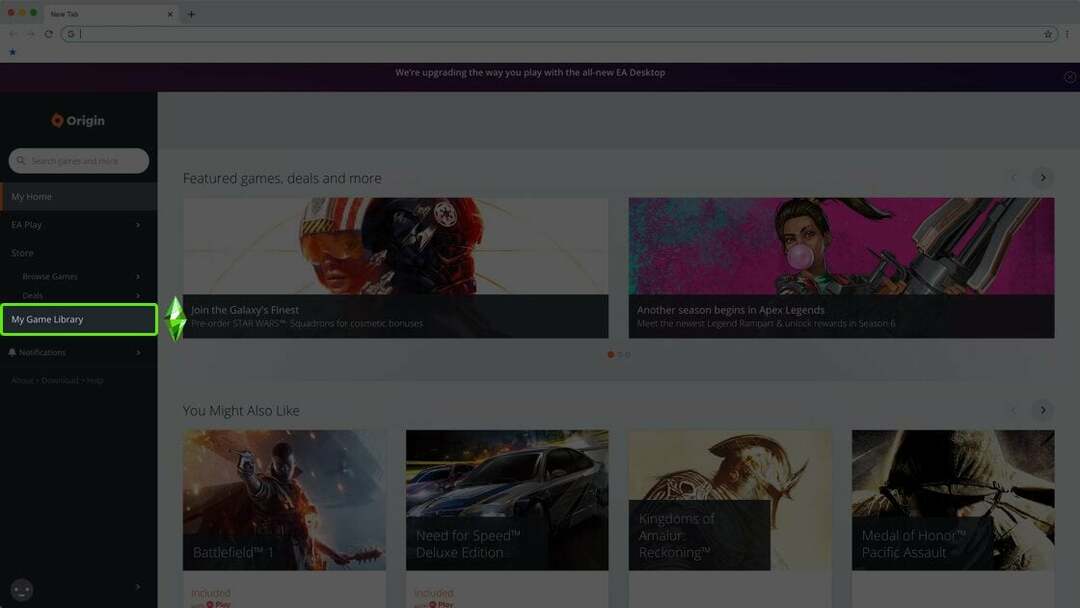Programmi duplikaatfaili ümbernimetamine on enamikul juhtudel tõhus
- Viga 193 0xc1 näitab, et programmi või teenuse käivitamine ebaõnnestus, kuna ei õnnestunud vajalikku faili või teeki leida või sellele juurde pääseda.
- Nimede andmise konfliktid süsteemide kataloogis on enamiku kasutajate jaoks kõige tavalisem käivitaja.
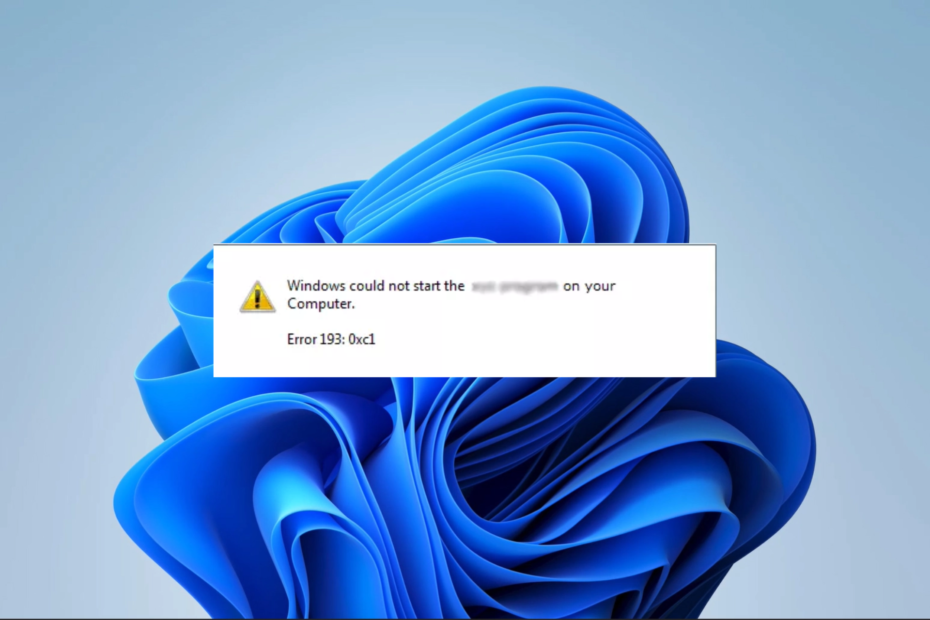
XINSTALLIMINE Klõpsates ALLALAADIMISE FAILIL
- Laadige alla ja installige Fortect arvutis.
- Käivitage tööriist ja Alustage skannimist
- Paremklõpsake Remontja parandage see mõne minuti jooksul.
- 0 lugejad on Fortecti juba sel kuul alla laadinud
Viga 193 0xc1 on üks omapäraseid Windowsi probleemid kasutajad on silmitsi seisnud. Erinevalt paljudest muudest tõrgetest ei pruugi te alati täpselt kindlaks teha, millised toimingud selle käivitasid.
Mitmed lugejad on selle vea üle kurtnud, seega oleme võtnud aega selle uurimiseks. Selles artiklis käsitletakse tõenäolisi põhjuseid ja näidatakse teile parimaid tõrkeotsingu võimalusi.
Mis on Windowsi teenuse viga 193 0xc1?
Kui Windowsi rakenduste haldussüsteem ei leia programmi täitmisfaili, võib ilmneda tõrge 193 0xc1, mis takistab teenuse käitamist. Siin on peamised põhjused:
- Konfliktide nimetamine – Teine võimalik tõrke põhjus on see, kui arvuti kõvakettal olev fail või kaust jagab sama nime kui teenuse käivitatava faili tee faili või kausta nimi.
- Failide rikkumine – Kui kindel süsteemifailid on rikutud, programmid, mis nende toimimisest sõltuvad, ei tööta ja võivad tõrke vallandada.
- Pahavara või viirusnakkus – Pahavara võib muuta olulist failiteavet ja see võib vallandada konflikte, mis võivad põhjustada teenusetõrkeid. Soovitame kasutada robust viirusetõrjetarkvara.
Kuigi mõned väikesed asjad võivad kaasa aidata, on ülaltoodud peamised põhjused ja me jagame lahendusi selle lahendamiseks.
Kuidas parandada viga 193 0xc1?
Enne keerukamate lahenduste läbimist soovitame teil teha järgmist.
- Käivitage pahavara skannimine - Võite kasutada kolmanda osapoole rakendust või Windowsi sisseehitatud turvet. See kõrvaldab vea, kui selle käivitab pahavara.
- Taaskäivitage seade – Pärast taaskäivitamist võivad väikesed tõrked laheneda, mis võivad vea parandada.
Kui kumbki lahendus ei tööta, peaksite jätkama allpool toodud üksikasjalikumate lahendustega.
1. Nimetage duplikaat programmifail ümber
- Vajutage Windows + E avama Windows Explorer.
- Liikuge allolevale teele.
C:\Programmifailid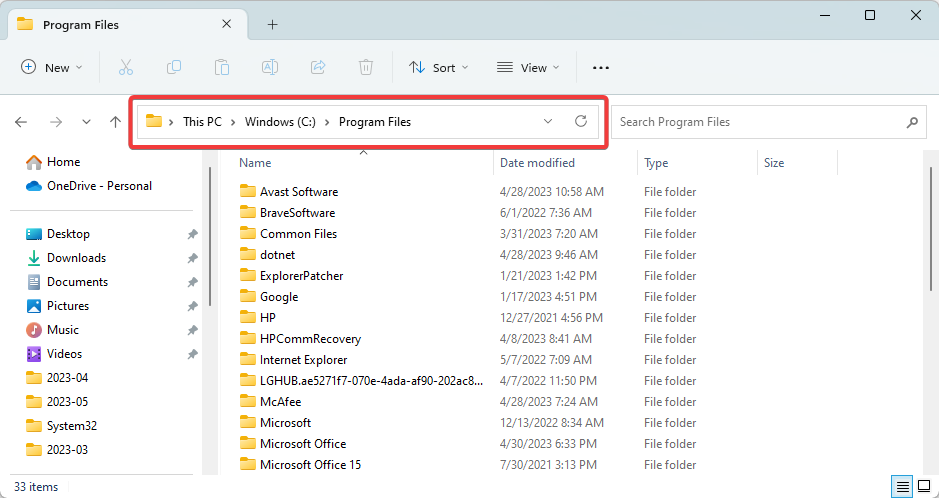
- Kui tõrketeade sisaldab konkreetse rakenduse nime, minge läbi selle kataloogi, et näha, kas sellel on nimeline kaust Programm.
- Paremklõpsake sellel Programm kaustas, valige ümbernimetamise ikoon ja andke sellele muu nimi.
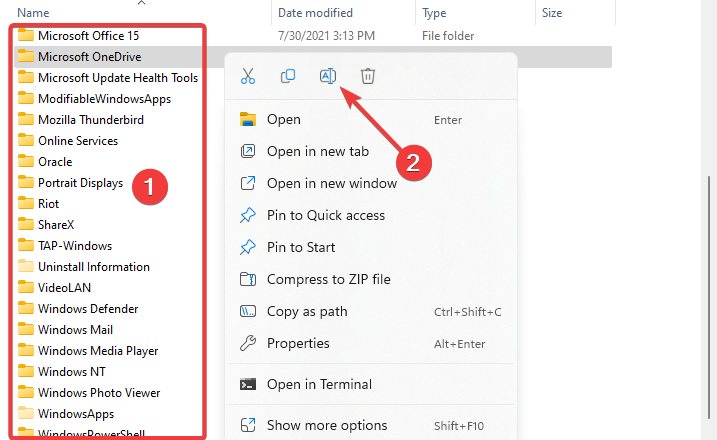
- Sulgege Windows Explorer, käivitage programm ja kontrollige, kas tõrge on lahendatud.
2. Otsige halbu faile
- Vajutage Windows + R Käivita dialoogi avamiseks.
- Tippige cmd ja vajutage Ctrl + Shift + Sisenema kõrgendatud avamiseks Käsurida.

- Sisestage allpool olev skript ja vajutage Sisenema.
sfc /scannow
- See protsess võtab veidi aega, kuid järgige terminali juhiseid ja oodake, kuni see lõpeb.
- Lõpuks taaskäivitage arvuti ja veenduge, et viga 193 0xc1 on lahendatud.
Teise võimalusena on Windowsi probleemide jaoks sobiv meetod, mis nõuab süsteemifailide taastamist.
Täpsemalt võite arvuti parandamiseks ja puhastamiseks kasutada täiustatud tehnoloogiaga süsteemiparandusrakendust.
- winbio.dll puudub või ei leitud: kuidas seda parandada
- Parandus: juhis 0x000000000 viidatud mälu juures
3. Taaskäivitage olulised teenused
- Vajutage Windows + R Käivita dialoogi avamiseks.
- Tüüp services.msc ja tabas Ctrl + Shift + Sisenema kõrgendatud avamiseks Käsurida.

- Kui veateade sisaldab konkreetse teenuse nime, otsige seda ja topeltklõpsake seda.
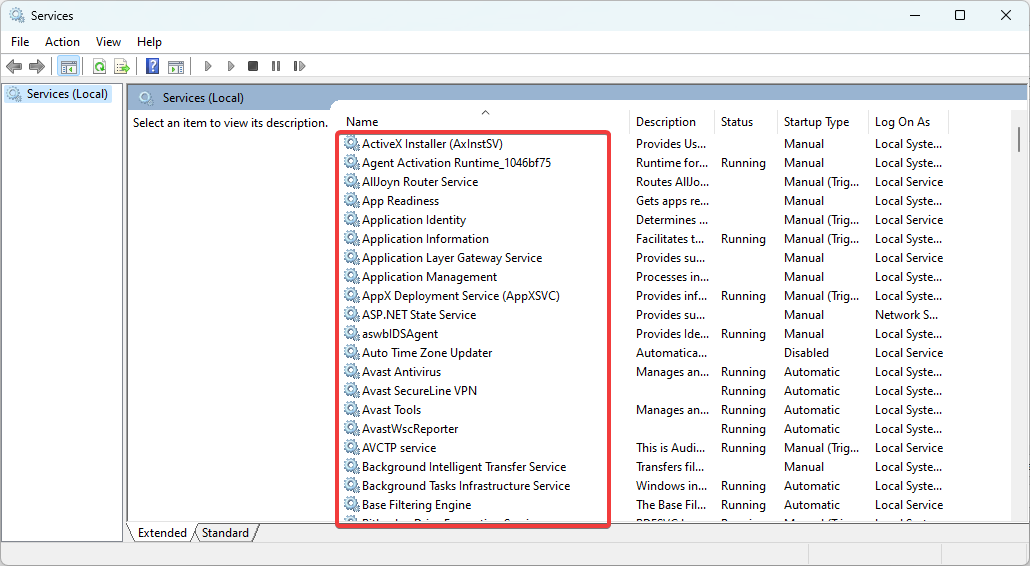
- Klõpsake nuppu Alusta nuppu, kui see on peatatud.
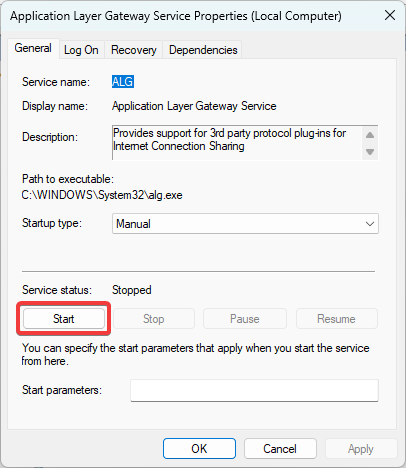
- Lõpuks kontrollige, kas see parandab vea 193 0xc1.
4. Parandage draivi vead
- Vajutage Windows + R Käivita dialoogi avamiseks.
- Tippige cmd ja vajutage Ctrl + Shift + Sisenema kõrgendatud avamiseks Käsurida.

- Sisestage allpool olev skript ja vajutage Sisenema.
chkdsk C: /f
- Pärast käivitamist taaskäivitage arvuti lõpuks.
Kokkuvõtteks pidage meeles, et mitte kõik arutatud lahendused ei tööta igas olukorras, seega alustage sellest, mis tundub teie juhtumi puhul kõige sobivam.
Soovitame siiski proovida kõiki selles juhendis kirjeldatud esialgseid lahendusi, kuna need võivad säästa teie aega täiendavalt veaotsingult.
Andke meile kommentaaride jaotises teada, mis teie jaoks töötas.
Kas teil on endiselt probleeme?
SPONSEERITUD
Kui ülaltoodud soovitused ei ole teie probleemi lahendanud, võib teie arvutis esineda tõsisemaid Windowsi probleeme. Soovitame valida kõik-ühes lahenduse nagu Fortect probleemide tõhusaks lahendamiseks. Pärast installimist klõpsake lihtsalt nuppu Vaata ja paranda nuppu ja seejärel vajutage Alusta remonti.
![Minecraft ei kasuta GPU-d: tule Risolvere [2023]](/f/4ce510a5c5444ed1e2b4a0ab305d4e17.png?width=300&height=460)